PicWish: простой и бесплатный инструмент для удаления фона изображения
Опубликовано: 2022-11-04Одной из сложных задач при редактировании фотографий является удаление фона с изображения и замена его тем, что вам нравится.
Хотя многие полноценные редакторы изображений позволяют вам делать это с полным контролем над различными аспектами изображения, использование этих инструментов непросто и требует от вас прохождения крутой кривой обучения. Не говоря уже о том, что это не идеально, если вы хотите удалить фон с нескольких изображений одновременно.
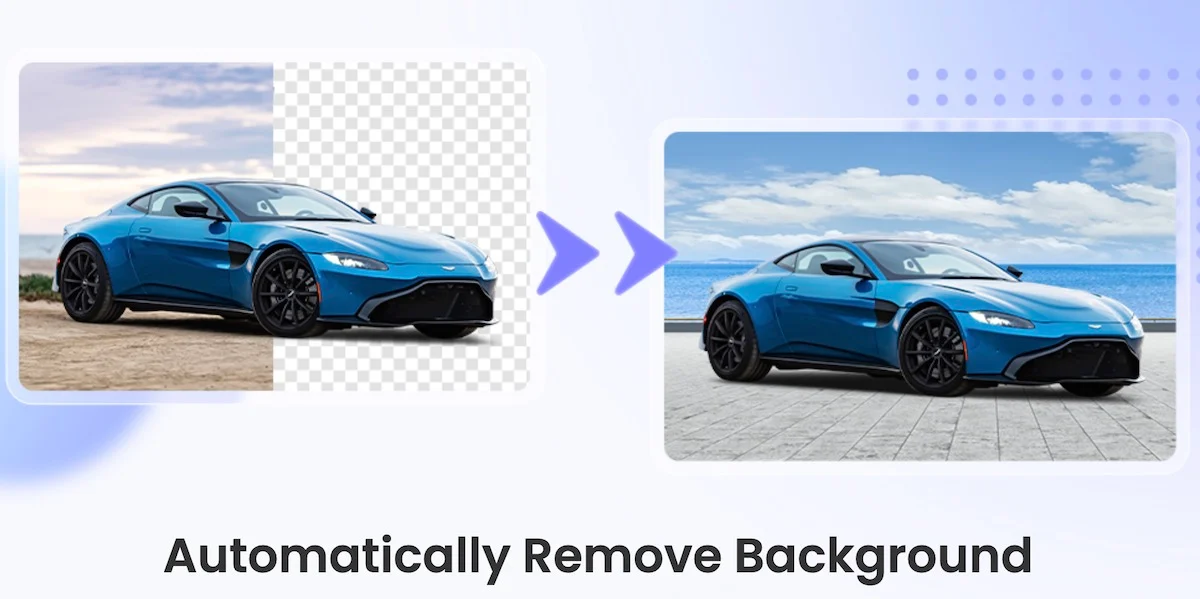
Веб-инструменты или онлайн-инструменты для удаления фона лучше подходят для таких случаев использования. И PicWish является одним из таких инструментов, который обещает удалить фон с изображений менее чем за 3 секунды бесплатно! Кроме того, если вы хотите массово удалить фон с изображений, у него даже есть настольное приложение, которое может помочь вам сделать это одновременно с 100 изображениями.
Давайте углубимся в изучение PicWish и узнаем, как использовать его для удаления фона с изображений.
Оглавление
Что такое ПикВиш?
PicWish — это платформа на базе искусственного интеллекта для удаления и изменения фона изображений. Его можно использовать бесплатно, и он доступен как в виде веб-приложения, так и в виде настольного приложения (для Windows и Mac).
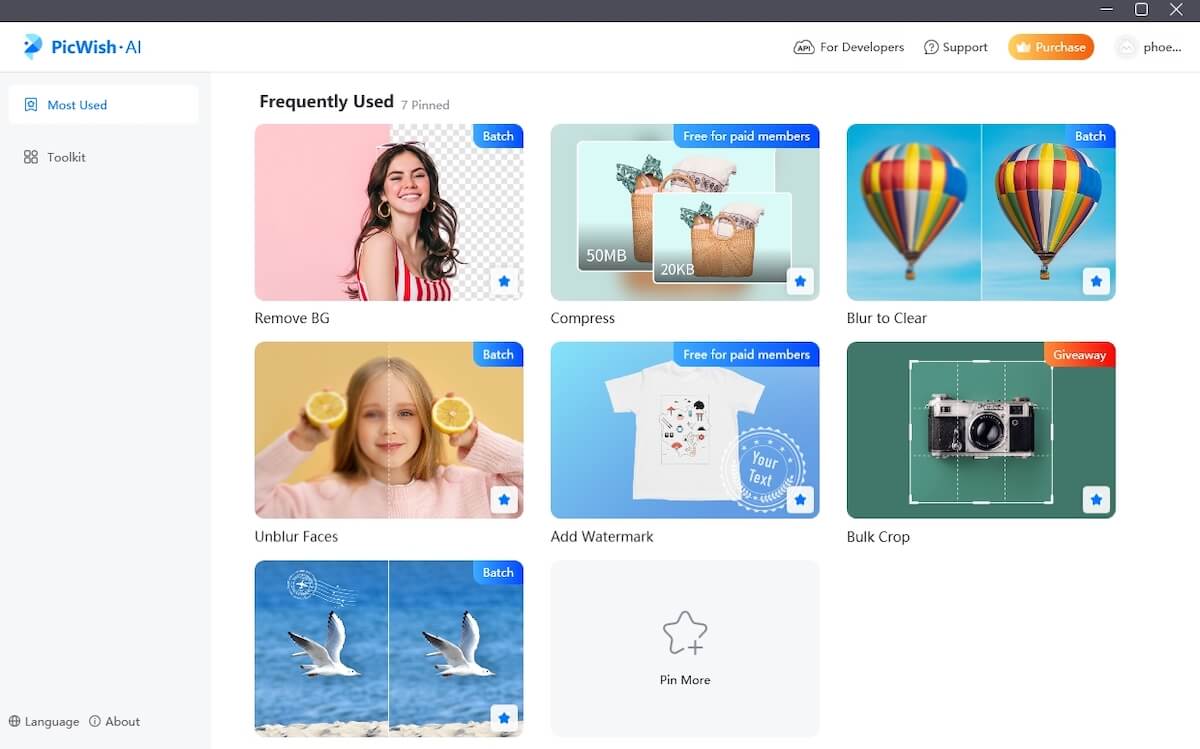
PicWish обещает удалить фон с изображений менее чем за 3 секунды. С его помощью вы можете удалить фон с изображений, содержащих продукты, людей, автомобили, животных и графику. Кроме того, вы также можете изменить фон изображения, используя предварительно разработанные шаблоны или пользовательские цвета в зависимости от ваших предпочтений.
Одной из лучших функций PicWish является пакетная обработка, которая позволяет удалять фон из до 100 изображений одновременно. Он даже предлагает доступ к своему API для удаления фона, чтобы разработчики могли интегрировать аналогичные функции в свои приложения.
Какие функции предлагает PicWish?
PicWish — это прежде всего платформа для удаления фона, но она также включает в себя несколько других инструментов, которые помогут вам с другими операциями по обработке изображений.
Вот список всех таких инструментов PicWish:
- Ретушь фотографий: позволяет удалять ненужные объекты с изображений.
- Улучшение портрета: для устранения размытия лиц на изображениях.
- Улучшение фотографий: позволяет исправить размытые изображения.
- Photo Colorize: для восстановления старых фотографий и добавления к ним изюминки.
Что касается функций, которые предлагает инструмент для удаления фона PicWish, вы получаете следующее:
- Автоматическое удаление фона в один клик
- Возможность исключать/включать объекты вручную
- Установите цвет или изображение в качестве фона
- Изменение размера изображений
- Экспорт изображения в различные выходные форматы
- Добавляйте эффекты (тень, размытие и т.д.)
- Массовое удаление фона с изображений
Как использовать PicWish для удаления фона с изображений
Как мы упоминали вначале, PicWish доступен в Интернете и на рабочем столе с различными наборами функций. Поэтому в зависимости от того, что вы хотите сделать, вам нужно выбрать соответствующий.
Если вам нужен более быстрый и простой способ удалить фон с изображения, веб-приложение PicWish — лучший способ сделать это. Вы можете использовать его на своем мобильном телефоне, планшете или ПК через веб-браузер. И с ним вы даже можете изменить фон, если вам это нужно.

В качестве альтернативы, если вы хотите удалить фон сразу с нескольких изображений, вы можете использовать настольное приложение PicWish на Mac или Windows. Это также дает вам несколько дополнительных функций, таких как применение эффектов и несколько параметров экспорта, среди прочего.
Вот как можно использовать оба этих метода для удаления и изменения фона изображения.
Метод 1: как удалить фон с изображений с помощью веб-приложения PicWish
- Откройте ваш любимый веб-браузер на ПК или мобильном телефоне и посетите веб-сайт PicWish.
- Нажмите кнопку « Загрузить изображение », и когда откроется файловый менеджер, выберите изображение, фон которого вы хотите удалить, чтобы загрузить его в PicWish. Кроме того, перетащите изображение прямо на веб-сайт PicWish.
- Как только изображение будет загружено, PicWish покажет вам результирующее изображение — с прозрачным фоном — рядом с исходным изображением.
- Хотя PicWish хорошо обнаруживает и удаляет фон с изображений, если он пропускает определенные объекты на заднем плане, вы можете использовать функцию « Стереть », чтобы рисовать поверх исходного изображения и удалять их. Точно так же, если какая-либо часть объекта на вашем изображении удалена, вы можете использовать функцию « Сохранить» и нарисовать ее, чтобы вернуть ее.
- Когда вы будете удовлетворены вырезом, нажмите кнопку «Загрузить», чтобы загрузить изображение. Чтобы отменить действие, нажмите кнопку « Отменить » вверху или нажмите сочетание клавиш Ctrl + Z.
- Если вы хотите добавить фон к изображению, нажмите кнопку « Фон » и выберите вкладку « Цвета », чтобы заполнить им фон. Или, если вы хотите добавить изображение на фон, щелкните вкладку « Изображения », нажмите кнопку «плюс» ( + ) и загрузите изображение, которое хотите использовать в качестве фона.
Способ 2: как удалить фон с изображений с помощью настольного приложения PicWish
Сначала загрузите установщик PicWish для Windows по ссылке ниже и запустите его, чтобы установить программу. Затем перейдите на сайт PicWish и создайте учетную запись. Или, если вы не хотите регистрироваться, вы можете пропустить этот шаг и войти в свою учетную запись Google/Facebook/Twitter/Apple.
Скачать PicWish для Windows
- Запустите PicWish на своем ПК.
- Войдите в PicWish.
- Выберите Удалить BG в главном окне PicWish.
- При появлении запроса на загрузку изображений нажмите кнопку « Загрузить изображение » или « Загрузить папку » и с помощью Проводника выберите изображения/папки для их загрузки или перетащите изображения/папки напрямую. в приложение PicWish.
- После того, как вы загрузили изображения, нажмите кнопку « Пуск », чтобы удалить фон.
- Если вы хотите выбрать или отменить выбор части для удаления, нажмите кнопку « Вручную » на правой боковой панели и нажмите кнопки « Стереть » или «Сохранить» соответственно, чтобы внести нужные изменения в изображение.
- После того, как вы закончите это делать, снова нажмите « Фон », чтобы просмотреть вырез, и нажмите кнопку « Сохранить все », чтобы сохранить изображение. Чтобы экспортировать изображение в другом формате или настроить его DPI, нажмите « Параметры экспорта » и выберите нужные параметры.
- Если вы хотите добавить цвет фона или изображение к изображению, нажмите на цвет на правой боковой панели, чтобы увидеть его вживую. Либо нажмите кнопку «плюс» ( + ) в разделе « Пользовательский » и выберите изображение, которое будет использоваться в качестве фона для вашего изображения.
PicWish Планы и цены
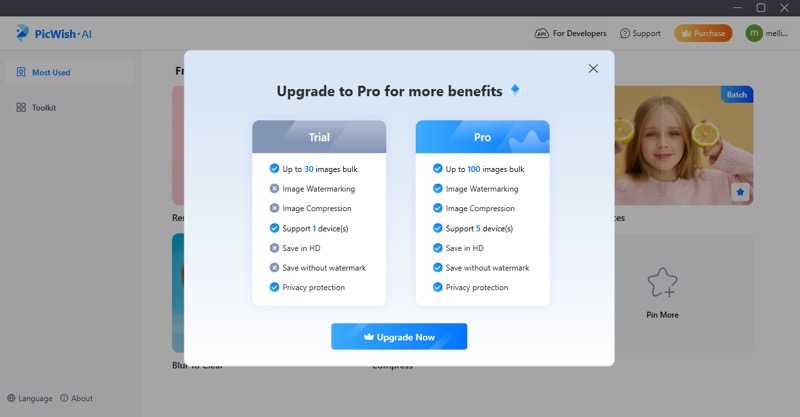
PicWish можно использовать в Интернете бесплатно. Точно так же его настольное приложение также предлагает доступ к большинству функций, за исключением некоторых. Однако, если вам нужен доступ ко всему набору функций, вы можете перейти на PicWish Pro , который предоставляется по следующей ежемесячной подписке:
- $4,99: 50 изображений в месяц.
- $9,99: 200 изображений в месяц.
- $15,99: 500 изображений в месяц
- $24,99: 1000 изображений в месяц
- $59,99: 5000 изображений в месяц
Кроме того, вы можете получить пожизненную подписку на PicWish Pro с любым из следующих планов:
- $4,99: 20 изображений в месяц.
- $15,99: 300 изображений в месяц
- $29,99: 1000 изображений в месяц
- $129,99: 5000 изображений в месяц
Если после оплаты подписки вы остались недовольны сервисом, вы можете вернуть деньги в течение 7 дней.
